Handige Windows Programma's
Waarom een pagina met handige Windows programma's? Je houdt toch van Linux? Ben je van je geloof af gevallen? Nee hoor, ben maar niet bang. Maar helaas ben ik soms op een Linux-loze locatie en wil daar toch iets doen wat in Linux een fluitje van een cent is. Dan heb je even net dat ene programmaatje nodig. Maar welk programma was dat ook alweer? Omdat ik steeds minder met Windows ben gaan doen weet ik ook niet meer zo goed welke programma's er allemaal zijn. En als mijn geheugen me dan ook nog eens in de steek laat als ik me de naam van dat ene programma probeer te herinneren, dan wordt het tijd om een pagina te maken met handige Windows programma's erop.
Ninite
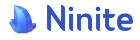 Ninite is een heel handige website, waar je heel veel keuze hebt uit vaak gebruikte gratis en open source software voor je Windows bak.
Je maakt gewoon een selectie van alle programma's die je wilt hebben, waarna je een ninite programma kunt downloaden.
Dat ninite programma installeert schone versies van de geselecteerde software volautomatisch, in de systeemtaal indien deze voorhanden is.
Bewaar het ninite programma, want door het nog een keer te draaien worden de laatste versies van alle programma's geïnstalleerd.
Ninite is een heel handige website, waar je heel veel keuze hebt uit vaak gebruikte gratis en open source software voor je Windows bak.
Je maakt gewoon een selectie van alle programma's die je wilt hebben, waarna je een ninite programma kunt downloaden.
Dat ninite programma installeert schone versies van de geselecteerde software volautomatisch, in de systeemtaal indien deze voorhanden is.
Bewaar het ninite programma, want door het nog een keer te draaien worden de laatste versies van alle programma's geïnstalleerd.
Ninite wordt gebruikt en vertrouwd door een aantal grote jongens, waaronder Sony en NASA.
Image Branders
Hier heb je meerdere keuze mogelijkheden. Een oude bekende is natuurlijk unetbootin. Die draait ook onder Linux. Daarom zal ik hier niet veel over uitwijden. Je kunt het downloaden op unetbootin.github.io
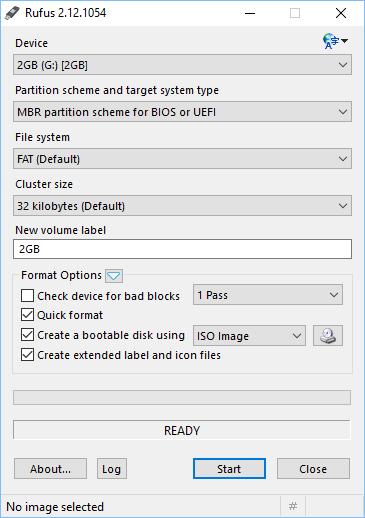
Minder bekend, maar daarom niet minder mooi is het programma Rufus.
Dit programma kan ook gebruikt worden om USB sticks te formatteren.
Maar voor onze toepassing volstaat het om aan te geven dat je een ISO wilt schrijven naar de geselecteerde USB staaf.
Dit programma is te downloaden van rufus.akeo.ie
Rufus is erg handig wanneer ik een USB staafje op een Windows computer wil gebruiken terwijl er nog een Linux installatie ISO op staat.
Dat komt nogal eens voor bij mij namelijk.
Windows krijgt zo'n USB staafje namelijk niet meer geformatteerd, al zegt hij dat het formatteren gelukt is.
Rufus heeft hier geen problemen mee, die doet het wel gewoon.
Het zelfde geldt voor het hergebruiken van SD kaarten die je bijvoorbeeld in een Raspberry Pi gebruikt hebt gehad.
Nog een programma om images te branden, maar dit keer op CD of DVD is Infrarecorder.
Veel mensen vinden het geweldig dat ze de omgevallen gereedschapskist Nero illegaal aan de praat hebben kunnen krijgen.
Persoonlijk heb ik nog nooit dat met te veel ballast overladen programma nodig gehad.
Infrarecorder heeft een heel simpele interface, doet alles wat je nodig hebt om CD's en DVD's te branden.
En het is gratis, zonder het te hoeven kraken!
Je kunt het downloaden van infrarecorder.org .
Windows Product Key Opvragen
Dit programma heeft helemaal geen Linux alternatief want de functie hiervan is totaal nutteloos in Linux.
Het programma toont de Product Key van de verschillende Windows componenten op een Windows computer.
De reden dat ik het programma hier toch vermeld is omdat ik het af en toe eens nodig heb om een zieke Windows machine opnieuw te installeren.
En dan heb je die productcodes schijnbaar nodig, anders werkt het niet.
Heerlijk dat je zoiets doms in Linux niet nodig hebt.
Het programma zou ook de productcode van Microsoft Office moeten laten zien.
Maar dat is me dus niet gelukt.
Je kunt het downloaden van www.nirsoft.net
Als toegift staan er op de nirsoft home page nog talloze andere tooltjes waarmee je wachtwoorden en van alles en nog wat kunt achterhalen op een Windows computer.
Windows Installatie Media
Soms kan het wel eens handig zijn om een installatie DVD of zo te hebben als je een computer opnieuw moet installeren.
Maar helaas kom je die niet meer vaak tegen bij nieuwe computers.
Vaak is er wel een installatie partitie aanwezig, maar dat is dan ook weer zonde van de ruimte op je mooie nieuwe SSD schijf.
En wat heb je aan een installatie partitie wanneer je harddisk kapot gegaan is, of gewoon omdat hij te klein was.
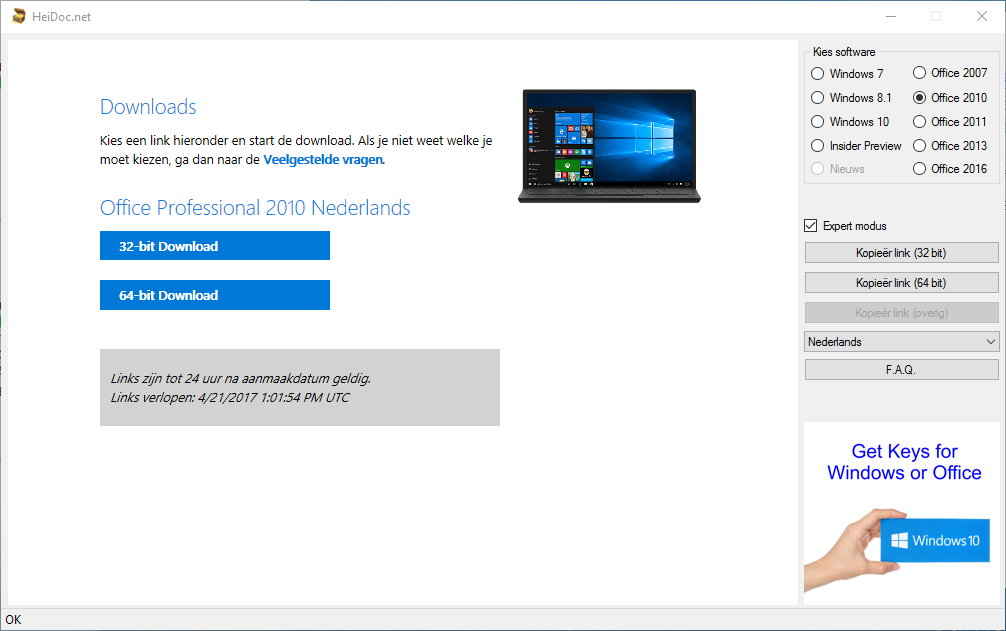
Je wilt natuurlijk geen installatie media downloaden van een of andere dubieuze website.
Het liefste haal je die bij Microsoft zelf, toch?
Nou je vindt gemakkelijker een speld in een hooiberg dan dat je op de Microsoft site kunt vinden wat je zoekt.
Tenminste dat heb ik van kenners vernomen, zelf heb ik daar niet zo'n ervaring mee.
Er is gelukkig een oplossing. Op HeiDoc.net kun je een downloader vinden, die regelmatig geupdate wordt met de juiste officiële Microsoft bronnen voor zowel de verschillende Windows versies als voor een een groot aantal MS Office varianten. Erg handig. Alleen jammer dat het een .exe bestand betreft, dus je zult dit wel op een Windows computer moeten uitvoeren.
WPA Instellingen Opvragen
Vooruit, ik doe er nog eentje.
Dit is eigenlijk niet echt een programma, het is een batch scriptje, geschreven door Elias Bachaalany.
Het is eigenlijk wel een beetje een stout scriptje, je kunt hiermee namelijk de opgeslagen Wifi wachtwoorden van een moderne Windows computer opvragen.
Dat is dus niet het zelfde als de WPA code van een netwerk kraken, je leest gewoon de door Windows opgeslagen wachtwoorden uit.
Erg handig als ik weer eens iemand mag helpen met zijn of haar Windows problemen, waarbij ze zelf de code van hun draadloos netwerk vergeten zijn.
Wanneer je niet van de command line houdt kun je ook gebruik maken van het programma WirelessKeyView.exe, wat een grafische gebruikers schil heeft.
Dit programma werkt erg intuïtief.
Let wel, sommige virus scanners bestempelen dit programma als gevaarlijk.
Het gebruik van dit programma is daarom op eigen risico.
Download Windowsgereedschap
 Je kunt bovenstaande tools natuurlijk ook van de originele web sites downloaden.
Dan weet je zeker dat je de laatste versie hebt.
Maar je kunt ook het onderstaande zip bestand downloaden, dan heb je in een klap
een portable versie van Rufus, de Microsoft ISO downloader en het WPA uitlees scriptje.
Je kunt bovenstaande tools natuurlijk ook van de originele web sites downloaden.
Dan weet je zeker dat je de laatste versie hebt.
Maar je kunt ook het onderstaande zip bestand downloaden, dan heb je in een klap
een portable versie van Rufus, de Microsoft ISO downloader en het WPA uitlees scriptje.
Klik hier om het bestand windowsgereedschap.zip te downloaden.